図形やテキストボックスに文字列を入力してレイアウトを調整することがあります。
その際、四角い図形を使用するか、テキストボックスを使用するかで迷うこともあるでしょう。
図形とテキストボックスは挿入直後の状態に違いがありますが、塗りつぶしの色や形状などは後から変更可能です。
そのため、どちらを選んでも問題ありません。削除して作り直す必要はありません。
ただし、効率的に作業を進めるためには、それぞれの違いを理解しておくことが役立ちます。
この記事では、ExcelやPowerPointでの違いも含めて解説します。
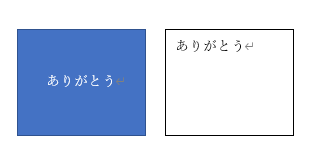
テキストボックスのコマンド
テキストボックスを挿入するには、[挿入]タブの[テキストボックス]、または、[図形]の[テキストボックス]から挿入します。
[挿入]タブの[テキストボックス]
[挿入]タブの[テキスト]グループにある[テキストボックス]をクリックすると、下方に[横書きテキストボックスの描画]と[縦書きテキストボックスの描画]があります。
![[挿入]タブの[テキストボックス]](https://hamachan.info/WordPress2019/wp-content/uploads/2022/11/57087text-shape317.png)
[挿入]タブの[図形]
[挿入]タブの[図]グループにある[図形]をクリックしても、[基本図形]の中に[テキストボックス]と[縦書きテキストボックス]があります。
なぜ、[図形]の中に[テキストボックス]があるのかと思われるかもしれませんが、テキストボックスも図形の一種として扱われるためです。
ExcelやPowerPointも[図形]の中に[テキストボックス]があります。
どちらで挿入しても違いはありません。同じテキストボックスです。
![[挿入]タブの[図形]-[テキストボックス]と[縦書きテキストボックス]](https://hamachan.info/WordPress2019/wp-content/uploads/2022/11/57087text-shape318.png)
参考入力済みの文字列を範囲選択して、テキストボックスに変更できるのは、[挿入]タブの[テキスト]グループにある[テキストボックス]からのみです。
-
入力済みの文字列を範囲選択してテキストボックスに変更
すでに入力した文章でもテキストボックスに変更することができます。 入力済みの文字列は、範囲選択して[挿入]タブの[テキストボックス]を選択す ...
図形とテキストボックスの挿入方法
図形とテキストボックスを挿入する方法は、ドラッグで挿入する方法と、クリックで挿入する方法があります。
ドラッグで挿入
図形もテキストボックスも、任意の位置へドラッグで挿入します。
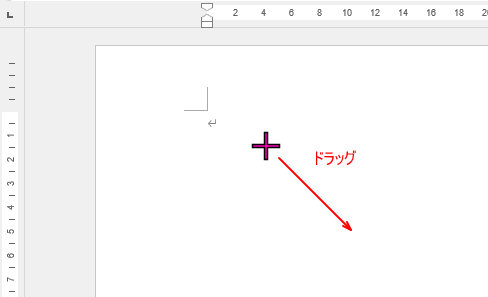
参考Wordでは、テキストボックスの枠線は既定で表示されますが、PowerPointでは、枠線は表示されません。
Excelの場合は、クリックで挿入した場合は、枠線なしですが、ドラッグで挿入した場合は表示されます。
クリックで挿入
図形やテキストボックスを選択して、本文内でクリックする方法もあります。
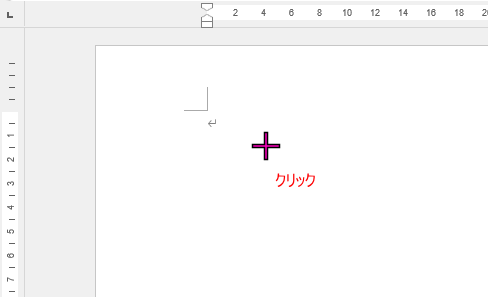
テキストボックスは縦長の形になりますが、図形の[正方形/長方形]や[楕円]などは、クリックするとすぐに挿入され、正方形や正円(真円)になります。
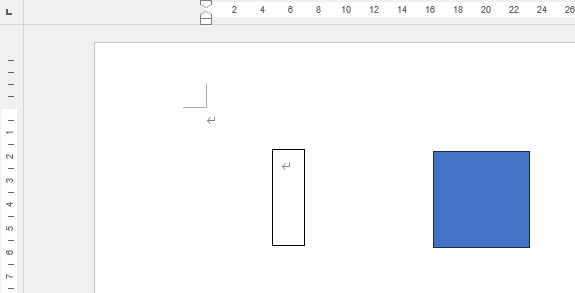
-
罫線の中央に図形を配置するには(図形はキーを使って簡単操作)
Excelで罫線で囲んだ中に図形やテキストボックスを中央に配置する簡単な方法です。 Excel 2016で解説していますが、バージョンは関係 ...
テキストボックスをドラッグで挿入した場合とクリックした場合の書式設定の違い
テキストボックスをドラッグで挿入した場合とクリックした場合では、書式設定が異なります。
クリックで挿入した場合は、[図形内でテキストを折り返す]がオフになります。
![クリックして挿入した図形の書式設定-[図形内でテキストを折り返す]はオフ](https://hamachan.info/WordPress2019/wp-content/uploads/2022/11/57087text-shape308.png)
ドラッグで挿入した場合は、オンになります。
![ドラッグで挿入した図形の書式設定-[図形内でテキストを折り返す]はオン](https://hamachan.info/WordPress2019/wp-content/uploads/2022/11/57087text-shape309.png)
参考テキストボックスをドラッグで挿入した時と、クリックで挿入した時の書式設定の違いについては、以下の記事で詳しく解説しています。ExcelやPowerPointでも違いがあります。
-
テキストボックスの作成方法(ドラッグ/クリック)で変わる書式設定
Word、Excel、PowerPointでは、テキストボックスをドラッグして挿入する場合とクリックして挿入する場合では、初期の書式設定が異 ...
図形の場合は、どちらの方法で挿入しても[図形内でテキストを折り返す]はオンになります。これは、ExcelとPowerPointでも同じです。
[図形の書式設定]作業ウィンドウは、[図形の書式]タブの[図形のスタイル]グループにある[図形の書式設定]をクリックすると表示されます。右クリックのショートカットメニューから[図形の書式設定]をクリックしても同じです。
[描画モードのロック]は図形のみ
[図形]を継続して描画するには、目的の図形で右クリックしてショートカットメニューから[描画モードのロック]をクリックして実行します。
解除するまで何度でも描画できます。
![ショートカットメニューの[描画モードのロック]](https://hamachan.info/WordPress2025/wp-content/uploads/2022/11/57087textshape301.png)
テキストボックスでは、[描画モードのロック]は使用できません。これは、Wordだけでなく、ExcelやPowerPointでも同じです。
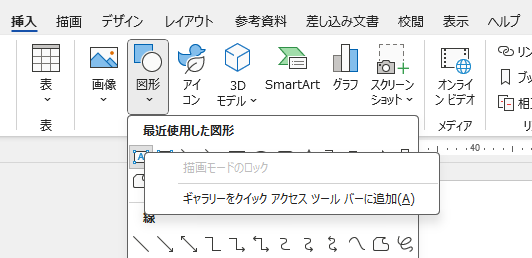
解除は、キーボードから[Esc]キーを押すか、再度、描画モードのロックをクリックしてオフにします。
以下でも解説しています。
文字列の折り返しは[前面]
図形もテキストボックスも[文字列の折り返し」は、既定で[前面]が選択されています。
挿入後すぐに、ドラッグで自由に移動させることができます。
PowerPointやExcelも、挿入後、すぐにドラッグで移動させることができます。
![図形とテキストボックスの[文字列の折り返し」-[前面]](https://hamachan.info/WordPress2019/wp-content/uploads/2022/11/word2021textshape38.png)
参考文字列の折り返しについては、以下の記事で詳細に解説しています。
-
図を挿入したときの[文字列の折り返し]の種類と配置(既定の変更)
Wordの文書に画像を挿入する形式は、既定では[行内]になっていて段落内に配置されるようになっています。 挿入した画像をドラッグで自由に移動 ...
挿入後の編集は[図形の書式]タブで
挿入後、選択した状態であれば、どちらも[図形の書式]タブが表示されます。
以下は、図形を選択しています。
PowerPointやExcelも[図形の書式]タブが表示されます。
![図形選択時の[図形の書式]タブ](https://hamachan.info/WordPress2019/wp-content/uploads/2022/11/57087text-shape319.png)
テキストボックスを選択している状態です。[図形の書式]タブの内容は同じです。
![テキストボックス選択時の[図形の書式]タブ](https://hamachan.info/WordPress2019/wp-content/uploads/2022/11/57087text-shape320.png)
横書きを縦書きに変更
横書きの文字列を縦書きに変更するには、[図形の書式]タブの[文字列の方向]から[縦書き]を選択します。
テキストボックスと図形の文字の配置が異なるのは、既定の文字の位置が異なるためです。
![[図形の書式]タブの[文字列の方向]の[縦書き]](https://hamachan.info/WordPress2019/wp-content/uploads/2022/11/57087text-shape321.png)
参考[図形の書式]タブにも[横書きテキストボックスの描画]と[縦書きテキストボックスの描画]のコマンドがあります。
![[図形の書式]タブの[横書きテキストボックスの描画]と[縦書きテキストボックスの描画]](https://hamachan.info/WordPress2019/wp-content/uploads/2022/11/57087text-shape322.png)
挿入直後の図形とテキストボックスの違い
挿入直後の図形とテキストボックスは、複数の違いがあります。
しかし、作成後に編集できますので、削除して作成し直す必要はありません。
塗りつぶしの色
図形は、青、アクセント1です。これは、テーマが[Office]の場合です。テーマが異なると図形の塗りつぶしの色やフォントは変わります。
テキストボックスは、白です。
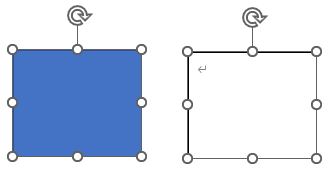
参考テーマについては、以下の記事を参照してください。
-
Officeのテーマ機能とは?[配色][フォント][効果]を確認
Microsoft Officeには、ドキュメントのデザインを一括変更できる[テーマ]という機能があります。 WordとPowerPoint ...
カーソルの表示
挿入直後の図形は、カーソルは表示されていません。でも、図形を選択したまま入力すると、そのまま入力できます。
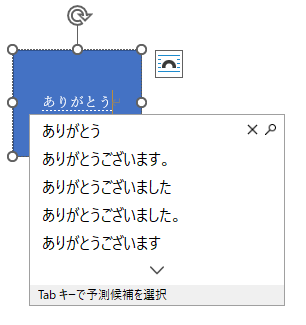
カーソルのみを表示したい場合は、ショートカットメニューから[テキストの追加]をクリックします。
![ショートカットメニューから[テキストの追加]](https://hamachan.info/WordPress2019/wp-content/uploads/2022/11/word2021textshape07.png)
テキストボックスは、カーソルが表示されていますので、すぐに文字入力ができる状態です。

参考ExcelとPowerPointでは、図形にカーソルを表示するにはダブルクリックでもOKです。
[図形の書式設定]作業ウィンドウの表示と文字配置の違い
[図形の書式設定]作業ウィンドウは、[図形の書式]タブの[図形のスタイル]グループにある[図形の書式設定]をクリックすると表示されます。
![[図形の書式]タブの[図形のスタイル]グループにある[図形の書式設定]](https://hamachan.info/WordPress2019/wp-content/uploads/2022/11/57087text-shape307.png)
または、右クリックしてショートカットメニューから[図形の書式設定]をクリックします。
図形もテキストボックスもメニューは同じです。
![ショートカットメニューの[図形の書式設定]](https://hamachan.info/WordPress2019/wp-content/uploads/2022/11/word2021textshape15.png)
中にカーソルがある状態で右クリックすると、メニューが異なりますので注意してください。

選択を間違えると、書式設定などもできなくなりますので気をつけてください。
-
テキストボックスの[書式のコピー/貼り付け]ができない
Office 2016に限ったことではないのですが、「テキストボックスで書式のみをコピーして貼り付けようとしてもできない」と、よく質問を受け ...
文字が表示される位置
図形とテキストボックスでは、既定の文字の配置が異なります。
図形の場合
[図形]の場合は、上下中央揃えです。
[図形の書式設定]作業ウィンドウを表示して、[文字のオプション]の[レイアウトとプロパティ]をクリックします。[テキストボックス]を展開すると、[垂直方向の配置]が分かります。
既定が[上下中央]であって、ここで変更することができます。
![図形の[図形の書式設定]の[文字のオプション]-[レイアウトとプロパティ]の[テキストボックス]](https://hamachan.info/WordPress2019/wp-content/uploads/2022/11/word2021textshape31.png)
[ホーム]タブの[段落]グループを見ると[中央揃え]になっています。
![図形選択時は[ホーム]タブの[中央揃え]が有効](https://hamachan.info/WordPress2019/wp-content/uploads/2022/11/57087text-shape323.png)
テキストボックスの場合
[テキストボックス]は、上揃えの両端揃えです。
![テキストボックスの[図形の書式設定]の[文字のオプション]-[レイアウトとプロパティ]の[テキストボックス]](https://hamachan.info/WordPress2019/wp-content/uploads/2022/11/word2021textshape32-e1737870172620.png)
![テキストボックス選択時は[ホーム]タブの[両端揃え]が有効](https://hamachan.info/WordPress2019/wp-content/uploads/2022/11/57087text-shape324.png)
参考図形もテキストボックスも文字列入力後に、[Enter]キーを押すと改行されます。
[Esc]キーを押すと、改行せずに本文内のカーソルの位置へ移動します。
図形とテキストボックスに文字列を挿入して、図形に文字列を合わせたり、文字列に図形を合わせる設定は以下の記事に記しています。
-
テキストボックスや図形を文字に合わせる/文字を図形に合わせる
テキストボックスや図形を挿入して文字列を表示する際、文字列に図形を合わせるか、図形に文字列を合わせるかを悩むことがあります。 文字列に合わせ ...
テキストボックスを図形に変更
テキストボックスは、図形に変更できます。
[図形の書式]タブの[図形の挿入]グループにある[図形の変更]をクリックして、目的の図形を選択します。
![[図形の書式]タブの[図形の挿入]グループにある[図形の変更]](https://hamachan.info/WordPress2019/wp-content/uploads/2022/11/57087text-shape325-e1737875491364.png)
以下は、[基本図形]の[雲]を選択した状態です。
![[基本図形]の[雲]を選択した状態](https://hamachan.info/WordPress2019/wp-content/uploads/2022/11/word2021textshape18.png)
参考画像を挿入した後、書式やサイズを保持したまま画像を変更する場合は、[画像の変更]を選択します。
-
書式とサイズは保持して画像のみを変更するには[図の変更]が便利
Word、Excel、PowerPoint、Outlookには、挿入した図のスタイルやサイズ、位置を保ったまま、画像だけを差し替えられる機能 ...
テキストボックスのリンク機能を図形に適用するには
Wordには、テキストボックス同士をリンクして、文字列を流し込むことができる機能があります。
テキストボックスの[リンクの作成]については、以下の記事で解説しています。
-
1つの文章の文字列を複数のテキストボックスや図形へ流し込み
Wordでは、テキストボックス内の文字列を別のテキストボックスへ流し込んでリンクさせることができます。 画像と合わせて複数のテキストボックス ...
ここでは、図形の中に半角で[=rand()]と入力して、Wordのサンプル文を入力してみます。650文字の文字が入力されます。
![図形に[=rand()]と入力](https://hamachan.info/WordPress2019/wp-content/uploads/2022/11/word2021textshape23.png)
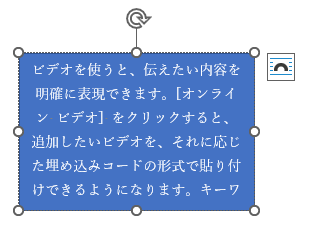
[図形の書式]タブの[テキスト]グループにある[リンクの作成]をクリックします。
リンクの作成
テキストボックス内のテキストが別のテキストボックスにも表示されるようにします。
現在のテキストボックスのリンク先にする空のテキストボックスをクリックしてください。
![[図形の書式]タブの[テキスト]グループにある[リンクの作成]](https://hamachan.info/WordPress2019/wp-content/uploads/2022/11/word2021textshape25.png)
別の図形へリンクしようとすると、
![別の図形へ[リンクの作成]を実行](https://hamachan.info/WordPress2019/wp-content/uploads/2022/11/word2021textshape26.png)
以下のようなメッセージウィンドウが表示されます。[Esc]キーを押して、[リンクの作成]はいったん解除します。
リンクを作成するには、空のテキストボックスをクリックします。テキストボックスを文書に追加するには、[挿入]タブの[テキストボックス]をクリックし、ギャラリーからテキストボックスを選択します。元のテキストボックスを選択し、[描画ツール]の[書式]タブにある[リンクの作成]をクリックします。
![[リンクを作成するには、空のテキストボックスをクリックします]のメッセージウィンドウ](https://hamachan.info/WordPress2019/wp-content/uploads/2022/11/word2021textshape27-e1723457208507.png)
これは、図形にカーソルが表示されていないためです。
図形で右クリックして、ショートカットメニューから[テキストの追加]をクリックしてカーソルを表示します。
![ショートカットメニューから[テキストの追加]](https://hamachan.info/WordPress2019/wp-content/uploads/2022/11/word2021textshape28.png)
[リンクの作成]が実行できます。
図形にもカーソルがあれば、テキストボックスと見なされるということです。
![カーソルを追加後に[リンクの作成]を実行](https://hamachan.info/WordPress2019/wp-content/uploads/2022/11/word2021textshape29.png)
参考図形の[吹き出し]は、挿入時にカーソルが表示されますので、そのまま[リンクの作成]ができます。
![図形の[吹き出し]](https://hamachan.info/WordPress2019/wp-content/uploads/2022/11/word2021textshape40.png)
Wordではページ番号は、テキストボックスや図形を使っても挿入できます。図形を使ってページ番号を挿入するには、カーソルを表示させておいてから、ページ番号を挿入します。
テキストボックスと図形内の文字列を通常の文字列にするには
テキストボックスと図形の中に入力した文字列を通常の文字列にするには、テキストボックスと図形の中に入力した文字列を選択して、外へドラッグするだけです。
これは、テキストボックスも図形も同じです。
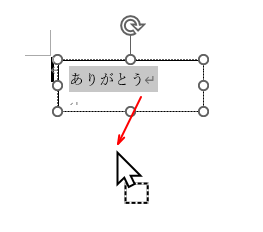
ドラッグした後は、空のテキストボックスと図形が残りますが、不要であれば選択して[Delete]キーで削除してください。
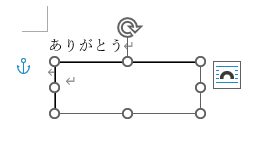
ExcelとPowerPointの場合
ExcelとPowerPointの[図形]は、Wordと少し異なる内容があります。
図形に文字入力するには、Wordと同じように図形を選択して、そのまま入力できますが、カーソルを表示するのはダブルクリックでも表示できます。
ただ、カーソルの位置は異なります。
Excelの場合は、[上揃え]の[左揃え]です。Excelの場合は、[テキストボックス]も[図形]も同じ位置ということです。
![Excelで図形を選択したときの[図形の書式設定]-[テキストボックス]](https://hamachan.info/WordPress2019/wp-content/uploads/2022/11/57087text-shape315-e1737872723310.png)
PowerPointの図形の場合は、[上下中央揃え]です。Wordと同じです。
PowerPointのテキストボックスは、既定で[上揃え]で[テキストに合わせて図形のサイズを調整する]がオンになっていますが、
![PowerPointのテキストボックス-[テキストに合わせて図形のサイズを調整する]がオン](https://hamachan.info/WordPress2019/wp-content/uploads/2022/11/57087text-shape313-e1737872277988.png)
図形は[自動調整なし]です。
![PowerPointの図形は、既定で[自動調整なし]がオン](https://hamachan.info/WordPress2019/wp-content/uploads/2022/11/57087text-shape314.png)
また、ExcelとPowerPointの図形とテキストボックスには、[段組み]の設定があります。
![[図形の書式設定]作業ウィンドウの[段組み]](https://hamachan.info/WordPress2019/wp-content/uploads/2022/11/57087text-shape316-e1737873168984.png)
Wordには本文の[段組み]の機能はありますが、テキストボックスと図形には[段組み]の設定はありません。
参考Excelのテキストボックスでタブ設定や箇条書きもできます。
-
Excelでテキストボックスを挿入した後のタブ設定と箇条書き
Excelでテキストボックスを挿入した後、そのテキストボックス内の文字列にタブ設定をする方法を紹介します。 [段落]ダイアログボックスの[タ ...
Excelでは、テキストボックスも図形も数式バーでセル参照ができます。
-
テキストボックスや図形にセルの内容をリンク(数式バーでセル参照)
Excel 2010に限ったことではありませんが、テキストボックスと図形はセルの内容をリンクさせることができます。 テキストボックスと図形は ...
PowerPointの4つの文字入力についても参考になると思います。
-
知らないと損をするPowerPointの文字入力4つの方法
PowerPointで文字を入力するには、以下の4つの方法があります。 プレースホルダーを使って入力 テキストボックスを使って入力 ワードア ...
PowerPointには、図形を組み合わせてオリジナルの図形を作成できる機能があります。
-
複数の図形を結合して新しい図形を作成(長い波線の作成もできる)
PowerPoint 2013では、複数の図形を組み合わせたものを1つの図形として作成することができます。 スライドに挿入したい図形がない場 ...
-
PowerPointの[図形の接合・切り出し]でギザギザの図形を簡単作成
PowerPointには、[図形の結合]という機能があります。 複数の図形を組み合わせて、1つの図形にしたり、分解して新しい図形を作成できる ...
ワードアートも文字入力の1つの方法です。
ワードアートは、[テキストボックス]と[文字効果]を合わせたものになります。
-
ワードアートの文字(テキスト)をドラッグで拡大/縮小する方法
ワードアートを使って、ドラッグで簡単に文字を大きくする方法です。通常は、ワードアートの文字列の大きさは、フォントサイズを変更しなければなりま ...
-
ワードアートで文字を曲げる(アーチ型にする)[変形]の使い方
Wordでタイトルなどを少し目立たせたい、またはグラフィカルな文字にしたい時に便利なのがワードアートです。 装飾文字とも呼ばれるこの機能は、 ...
